时间:2021-05-01 14:06:54 作者:辰奕 来源:系统之家 1. 扫描二维码随时看资讯 2. 请使用手机浏览器访问: https://m.xitongzhijia.net/xtjc/20210501/208679.html 手机查看 评论 反馈
SPSS中怎么进行快速聚类分析?许多用户在使用spss数据分析软件的时候都会遇到一些问题,最近就有不少小伙伴在询问spss怎么快速聚类分析,下面小编就为大家讲解一下吧!
操作方法:
一、方法概述
聚类分析是将研究对象按照一定的标准进行分类的方法,分类结果是每一组的对象都具有较高的相似度,组间的对象具有较大的差异。
这类分析方法多用于对于数据样本没有特定的分类依据的情况,IBM SPSS Statistics 会通过对数据的观察为用户做出较为完善的分类。
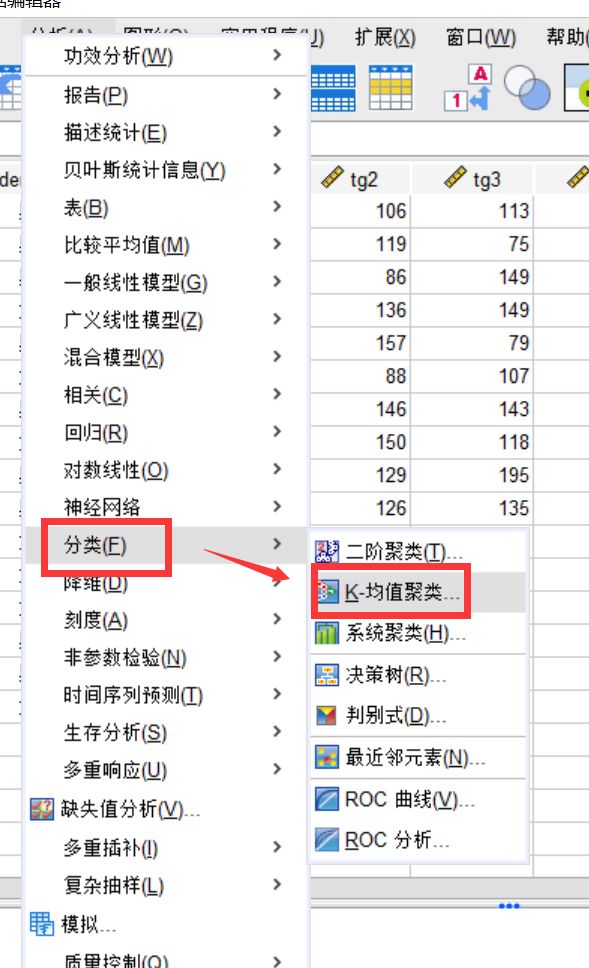 图1:功能位置
图1:功能位置快速聚类是聚类分析的一种,使用到的功能在“分析”——“分类”中的“K-均值聚类”。
二、案例分享
1、样本数据
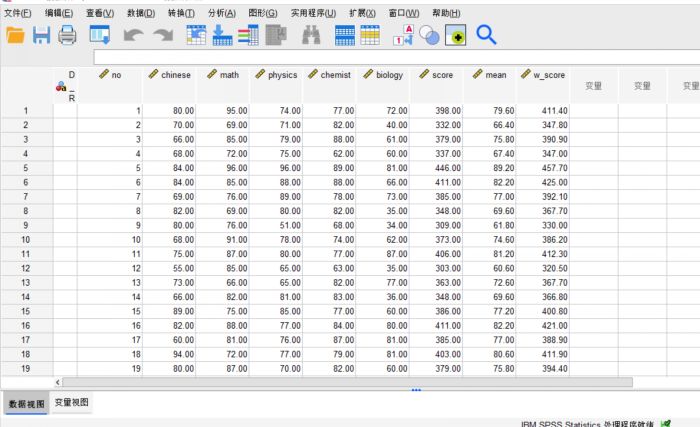 图2:样本数据
图2:样本数据我们这里选择的数据样本是一部分学生的各科期末成绩,使用快速聚类方法可以分析各个学生成绩分布的差异和共性。
2、变量设置
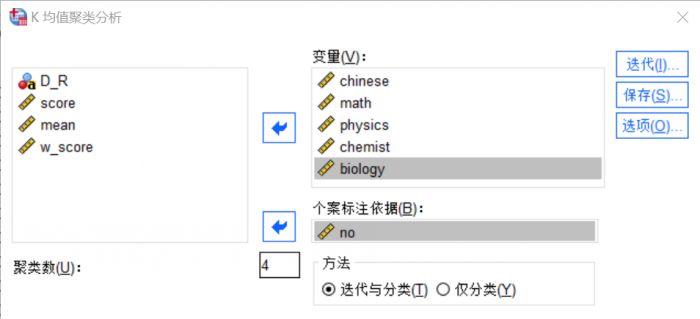 图3:变量设置
图3:变量设置我们将学生的所有单科成绩作为分析变量,移入到“变量”窗口中,将学生的编号变量移入到下侧的“个案标记依据”窗口。
聚类数设置的是分类的数目,这个需要根据数据样本的特点来设置,我们这里设置为4类。
聚类方法有两类,即迭代和分类,前者较为复杂,会在分析过程中不断移动凝聚点,后者则始终使用初始凝聚点,我们选择两类都有的第一种分析方法。
3、聚类中心
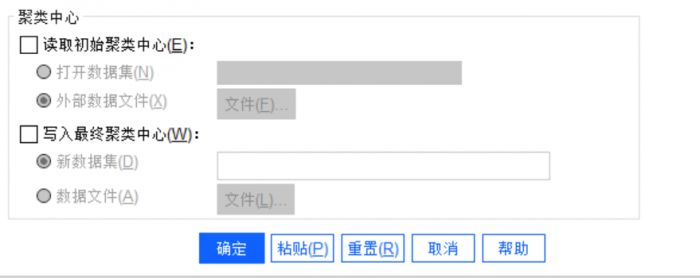 图4:聚类中心
图4:聚类中心用户可以选择从外部文件或数据文件中写入或读取聚类中心,本案例中我们不使用这个功能。
4、迭代设置
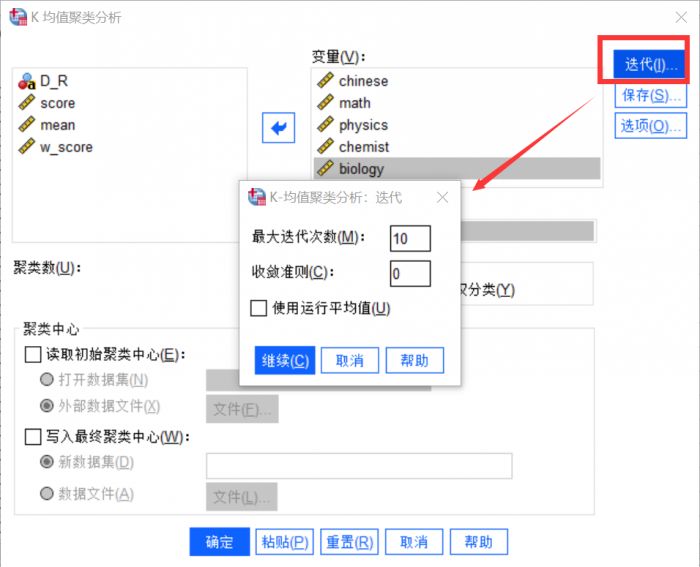 图5:迭代设置
图5:迭代设置我们可以设置迭代的终止条件,即到达设定的最大值后将停止迭代分析,输出聚类分析结果。
收敛性标准设置的是凝聚点改变的最大距离小于初始凝聚点的比例,小于设定值时,也会停止迭代,输出结果。
使用运行均值表示每次观测后都重新计算凝聚点,这些设置保持默认即可。
5、保存
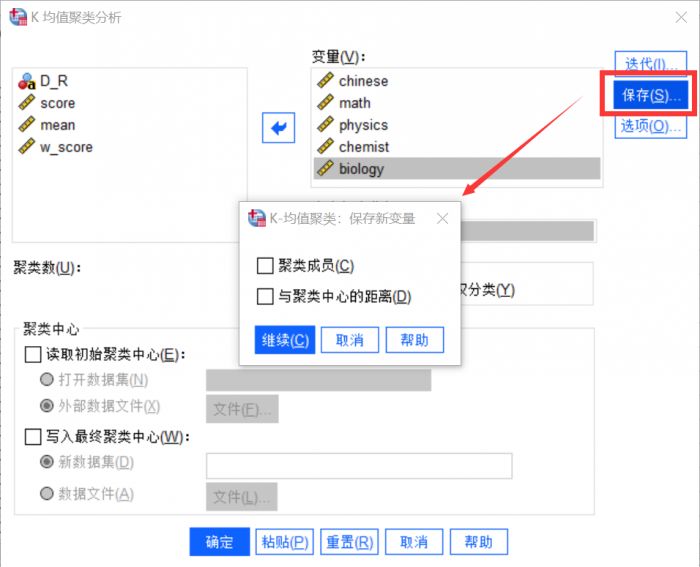 图6:保存新变量
图6:保存新变量这是用来设置保存形式的,勾选“聚类成员”将保存SPSS的分类结果,勾选“与聚类中心的距离”将保存观测值和所属类别的欧氏距离,我们不做设置。
6、选项
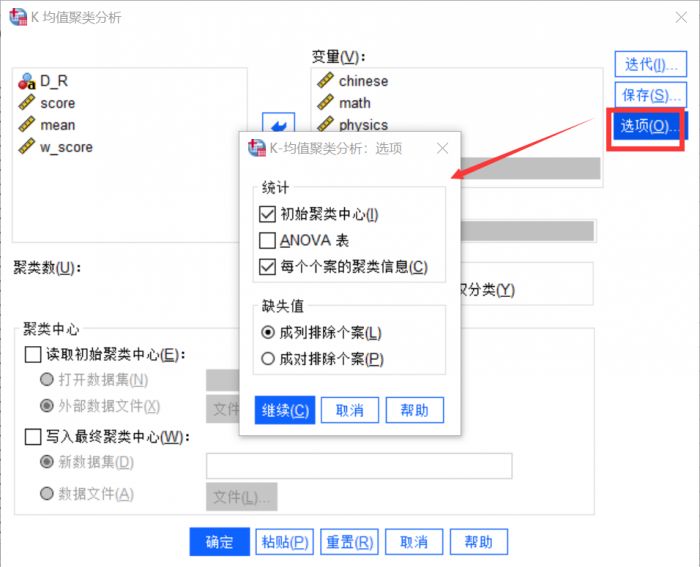 图7:选项设置
图7:选项设置这个对话框设置的是输出的统计量和个案缺失处理方法,勾选“初始聚类中心”和“每个个案的聚类信息”。
7、结果输出
 图8:聚类结果
图8:聚类结果在输出日志中可以看到,这些学生根据他们的单科成绩被分成了四类,SPSS输出了多个表格,包括初始聚类中心、迭代历史记录、聚类成员、最终聚类中心、最终聚类中心之间的距离和每个聚类中的个案数目,完整详细,可信度较高。
发表评论
共0条
评论就这些咯,让大家也知道你的独特见解
立即评论以上留言仅代表用户个人观点,不代表系统之家立场